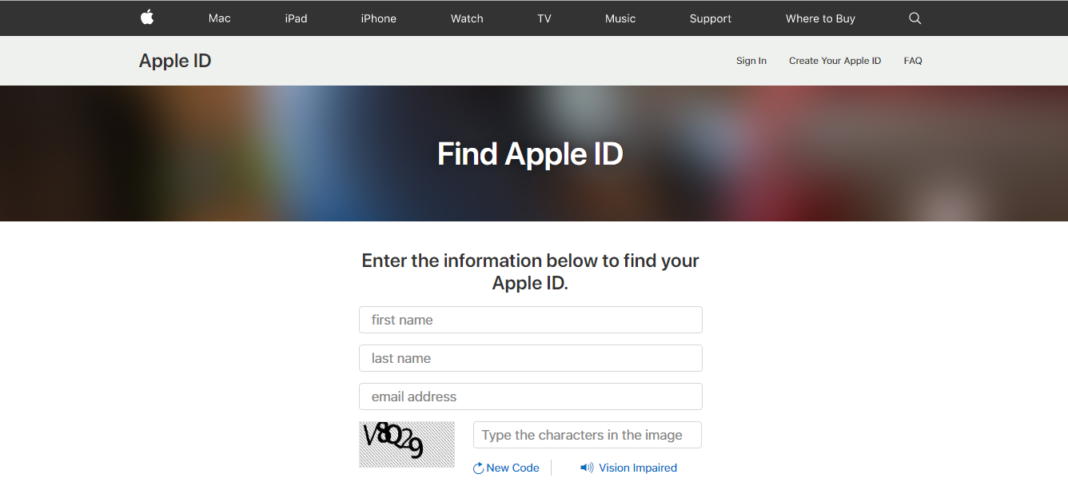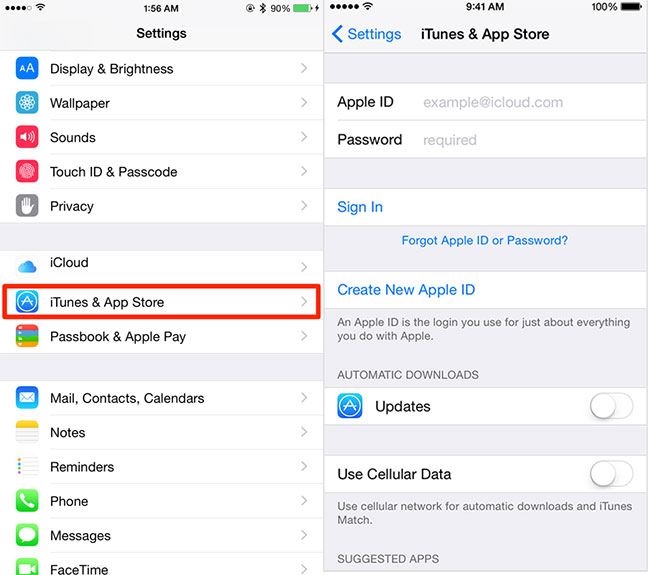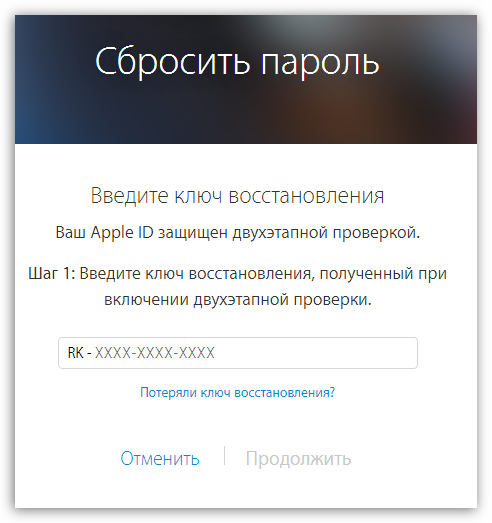Содержание
Как восстановить пароль apple id от icloud, сброс пароля, используя почту или контрольные вопросы
Apple Основы iPad КомментироватьЗадать вопросНаписать пост
Сброс пароля по электронной почте
При возникновении подобной проблемы – это самый быстрый и удобный способ ее решения. Необходимо:
- Подключить аппарат к интернету и перейти в настройки — пункт меню iCloud и выбрать параметр забыли Apple ID.
- Далее, открывается новая вкладка, где пользователю потребуется вывести адрес своей электронной почты, которая использовалась при регистрации.
- После того как адрес был введен, открывается доступ к iCloud, где нужно выбрать пункт удаление по e-mail.
- Пользователю на адрес электронной почты придет ссылка для сброса пароля от аккаунта.
 Если, она не приходит по истечении 10-15 минут, то рекомендуется проверить папку спам, так как довольно часто сортировочная машина перемещает уведомления в эту папку, принимая их за рекламу.
Если, она не приходит по истечении 10-15 минут, то рекомендуется проверить папку спам, так как довольно часто сортировочная машина перемещает уведомления в эту папку, принимая их за рекламу. - Затем, нужно и по ссылке (через мобильный телефон или компьютер) и в соответствующем окне ввести ключ безопасности Apple ID и выбрать пункт сброса пароля.
- Теперь остается только ввести новые данные и подтвердить их, после чего, можно без препятствий пользоваться системой.
Внимательно проверяйте, от кого пришло послание со ссылкой для удаления. Если адресат не appleid@id.apple.com, то не переходите ни по каким ссылкам и не следуйте инструкциям указанным в письме, так как подобные письма могут быть ничем иным, как фишинговой атакой, направленной на заражение аппарата вредоносными файлами для получения личных данных пользователя.
Используем контрольные вопросы для восстановления
Если, использовать e-mail не удалось или нет возможности (к примеру, он заблокирован, либо осталось мало интернет-трафика), то восстановить утерянные данные помогут ответы на контрольные вопросы, которые будут составлены исходя из данных, полученных во время регистрации и из тех, которые были указаны самим пользователем:
- Пользователю необходимо сделать аналогичные шаги, что были описаны выше, но выбрать пункт меню ответ на контрольные вопросы.

- Затем, потребуется ввести дату рождения и дать ответ на два контрольных вопроса (например, девичья фамилия матери и имя лучшего друга детства).
- Если, все ответы были указаны правильно, то перед пользователем откроется меню ввода пароля, где нужно ввести новый код безопасности и нажать кнопку изменить.
Если, ответ был указан ошибочно, то ничего страшного с устройством не случится, данные пользователя не блокируются.
Сброс apple id на компьютере MacOS
Для сброса apple id через MacOS необходимо:
- Перейти в системные настройки, где необходимо выбрать iCloud и пункт меню забыли Apple ID.
- Либо же, можно перейти в iTunes и нажать кнопку войти.
- Перед пользователем откроется новое диалоговое меню для ввода данных, где нужно выбрать восстановление пароля. Такую же процедуру, можно провернуть и с фирменным магазином приложений.

- Для получения необходимой информации нужно только ввести адрес электронной почты.
Восстановление, используя компьютер Windows или Андройд
Сброс на ОС Windows и Андройд выполняется аналогичным образом, а именно:
- Перейдите на официальный сайт компании через браузер, который вы используете.
- На сайте выбирается надпись: “Забыли пароль?”.
- Введя адрес почты нужно выбрать способ сброса пароля (например, ответ на контрольный вопрос). Далее, необходимо проделать процедуру, аналогичную упомянутой ранее (указание фамилии мамы, имени домашнего питомца и тому подобное).
Если, ни один из вышеперечисленных способов вам не помог (утеряны ответы на вопросы, сообщения приходят на неактивную почту и так далее), то в этом случае поможет лишь официальное обращение в компанию.
На главную
Reader Interactions
Как восстановить Айклауд на Айфоне
В попытках сэкономить деньги на покупке смартфона компании Apple пользователи нередко выбирают iPhone с минимальным объемом памяти. Чтобы на устройстве поместились все необходимые файлы, приходится использовать облачное хранилище iCloud. Доступ к нему предоставляется при помощи учетной записи Apple ID, за которой закрепляется пароль.
Чтобы на устройстве поместились все необходимые файлы, приходится использовать облачное хранилище iCloud. Доступ к нему предоставляется при помощи учетной записи Apple ID, за которой закрепляется пароль.
Содержание
- 1. Как восстановить Айклауд на Айфоне с помощью электронной почты
- 2. Как восстановить Айклауд по номеру телефона
- 3. Как восстановить Айклауд на Айфоне, ответив на контрольные вопросы
- 4. Двухфакторная аутентификация
- 5. Обращение в службу поддержки
- Если не получилось
1. Как восстановить Айклауд на Айфоне с помощью электронной почты
В любой момент владелец Айфона может столкнуться с потерей пароля. В такой ситуации невозможно открыть необходимый сервис Apple, однако есть несколько способов решения проблемы по восстановлению своего Айклауда. Первый из них – открытие доступа при помощи электронной почты.
При прохождении регистрации пользователь в обязательном порядке указывает e-mail. Впоследствии этот фактор может помочь в ситуации, если доступ к почтовому ящику не утерян. Чтобы воспользоваться такой опцией восстановления учетной записи в iCloud, потребуется:
Впоследствии этот фактор может помочь в ситуации, если доступ к почтовому ящику не утерян. Чтобы воспользоваться такой опцией восстановления учетной записи в iCloud, потребуется:
- Открыть браузер на телефоне или компьютере.
- Перейти на страницу iforgot.apple.com.
- Указать свой Apple ID и нажать кнопку «Продолжить».
- Кликнуть по пункту «Сброс пароля».
- В качестве варианта восстановления выбрать e-mail и нажать «Продолжить».
- Открыть почтовый ящик и скопировать пароль.
- Вставить символы в соответствующее поле для прохождения дальнейшей авторизации.
Если пароль не приходит на почту в течение 5 минут, рекомендуется заново повторить процедуру.
Также восстановить доступ к аккаунту можно без использования браузера. В таком случае предполагается открытие настроек Айфона и выполнение нескольких шагов:
- Открыв настройки, перейти в раздел с iCloud.
- Кликнуть на «Забыли Apple ID или пароль».
- Нажать «Сброс по e-mail», а затем – «Далее».

- Проверить электронную почту.
- Ввести полученный пароль в поле настроек, чтобы восстановить доступ.
Теперь вы вновь сможете пользоваться сервисом iCloud. Но важно учесть тот факт, что пароль, который придет на почтовый ящик, крайне сложно запомнить. Поэтому после выполнения операции рекомендуется задать новое значение в настройках Айклауда.
2. Как восстановить Айклауд по номеру телефона
Далеко не всегда пользователь, забывший пароль от iCloud, имеет доступ к электронной почте. В такой ситуации следует рассмотреть альтернативный вариант – использование номера телефона. Данный метод поможет в том случае, если во время настройки Apple ID указывался личный номер. В противном случае для восстановления Айклауда придется обратиться к другому способу.
Подобный метод сброса пароля возможен на странице iforgot.apple.com и в настройках телефона. После перехода на эту страницу останется сделать несколько шагов:
- Ввести свой Apple ID и нажать кнопку «Продолжить».

- Кликнуть на «Сброс пароля».
- Выбрать вариант «По номеру телефона».
- Открыть полученное СМС и скопировать код.
- Вставить пароль в соответствующее окно на сайте и подтвердить выполнение операции.
Не стоит пытаться восстанавливать доступ таким способом, если номер телефона не был привязан к Айклауду. Это отнимет несколько важных минут, которые можно потратить на другой метод восстановления – через контрольные вопросы.
3. Как восстановить Айклауд на Айфоне, ответив на контрольные вопросы
Аналогично с вариантом восстановления доступа через электронную почту, владелец Apple iPhone сможет сбросить пароль через контрольные вопросы двумя способами:
- на сайте компании;
- в настройках телефона.
В обоих случаях для выполнения операции потребуется совсем немного времени. Например, перейдя на страницу iforgot.apple.com, необходимо сделать всего 5 шагов:
- Указать свой Apple ID.
- Нажать «Сброс пароля».

- В качестве варианта восстановления выбрать «Ответ на контрольные вопросы».
- Прописать ответы в двух открывшихся полях.
- Нажать кнопку «Продолжить» и придумать новый пароль.
В меню восстановления через контрольные вопросы может быть не 2, а сразу 3 вопроса. Все зависит от того, как пользователь настраивал аккаунт Apple ID на этапе регистрации.
Ничего сложного в том, чтобы восстановить доступ через контрольные вопросы, нет. Можно сбросить пароль в том числе через настройки:
- Открыть настройки Айфона.
- Перейти в раздел «iCloud».
- Нажать «Забыли Apple ID или пароль».
- Поставить галочку напротив пункта «Ответ на контрольные вопросы».
- Прописать свои ответы.
- Придумать новый пароль.
Также немаловажным будет обговорить план действий, если пользователь забыл ответ на контрольные вопросы. В таком случае их можно сбросить, выбрав соответствующий пункт на этапе ввода.
Однако, для того, чтобы придумать новые вопросы, потребуется указать адрес электронной почты или номер.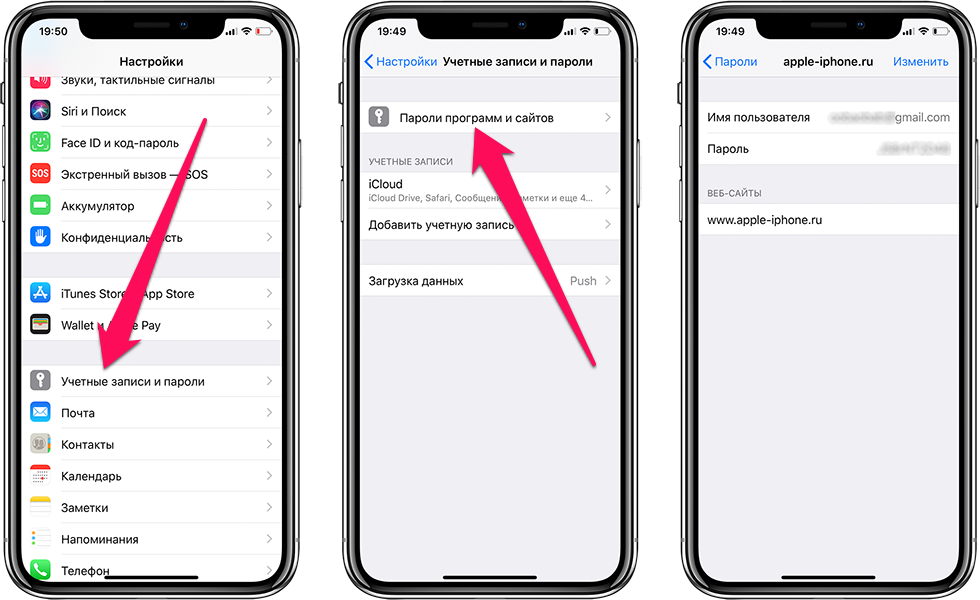 Если этой информации нет в распоряжении пользователя, то у него не получится ни восстановить iCloud, ни придумать новые вопросы.
Если этой информации нет в распоряжении пользователя, то у него не получится ни восстановить iCloud, ни придумать новые вопросы.
4. Двухфакторная аутентификация
Двухфакторная аутентификация представляет собой продвинутый способ защиты своих данных в Apple ID, включая доступ к Айклауду. Она гарантирует, что авторизоваться в системе сможет только владелец смартфона. Даже в том случае, если пароль узнал злоумышленник.
Восстановить доступ к iCloud можно только в том случае, если ранее была настроена двухфакторная аутентификация.
Одним из этапов настройки двухфакторной аутентификации является указание доверенного номера телефона. Таким образом, если пользователь забывает пароль, он может восстановить доступ по номеру.
Важно учесть, что симка указанного номера должна быть вставлена в телефон, с которого планируется выполнить процедуру восстановления. Если это так, нужно следовать дальнейшим инструкциям:
- Открыть настройки Айклауда.

- Перейти во вкладку «Пароль и безопасность».
- Выбрать пункт «Сменить пароль».
- Следовать указаниям, которые появятся на экране.
Если на телефоне действительно ранее была активирована двухфакторная аутентификация, то система сбросит код доступа на доверенный номер. Введя его на Айфоне, можно будет придумать новый пароль. С ним восстанавливается доступ к Айклауду.
5. Обращение в службу поддержки
Apple – крупная корпорация, имеющая свои офисы в разных точках мира. В том числе соответствующий офис есть на территории России. Это позволяет пользователям устройств компании обратиться в службу поддержки, если у них возникли проблемы с доступом к хранилищу iCloud.
Наладить связь с сотрудниками техподдержки можно несколькими способами. Например, позвонив по номеру 8-800-555-67-34. В разговоре с работником колл-центра следует подробно описать суть проблемы. Если вы не можете восстановить доступ к Айклауду, сотрудник Apple подскажет план дальнейших действий. Но, как показывает практика, операторы колл-центра просто пересказывают инструкцию, которая была ранее описана в материале.
Но, как показывает практика, операторы колл-центра просто пересказывают инструкцию, которая была ранее описана в материале.
Поскольку по телефону получить полезную информацию от Apple будет достаточно сложно, можно обратиться в техподдержку через сайт. Онлайн-форма позволяет подробно изложить суть проблемы, чтобы сотрудник отделения американской компании смог предпринять все необходимые меры для восстановления доступа к iCloud.
Служба поддержки расположена по адресу support.apple.com/ru-ru. Чтобы отправить запрос на восстановление доступа, потребуется:
- Нажать на иконку Apple ID.
- Выбрать пункт «Другие разделы про идентификатор».
- Среди предложенных тем обращения выбрать «Тема отсутствует в списке.
- Переписать код обращения, который понадобится, когда с вами свяжется сотрудник службы поддержки.
Чтобы успешно восстановить доступ к Айклауду через службу поддержки, необходимо иметь при себе заводскую коробку со всей необходимой информацией, включая серийный номер и IMEI.
После того, как сотрудник колл-центра свяжется с вами и предложит способы подтверждения владения устройством Apple, потребуется отправить все необходимые доказательства на предложенный e-mail. Окончательный ответ может последовать в этот же день или через неделю. Все зависит от загруженности службы поддержки.
Если не получилось
Восстановить доступ к iCloud бывает не так легко, если пользователь помнит минимум информации. Забытый адрес электронной почты, Apple ID или ответ на контрольный вопрос – серьезное препятствие при сбросе пароля. Однако, выход есть всегда. Если восстановить Айклауд так и не получилось, ознакомьтесь с рекомендациями специалиста.
Герман
Эксперт в области цифровых технологий и деятельности мобильных операторов.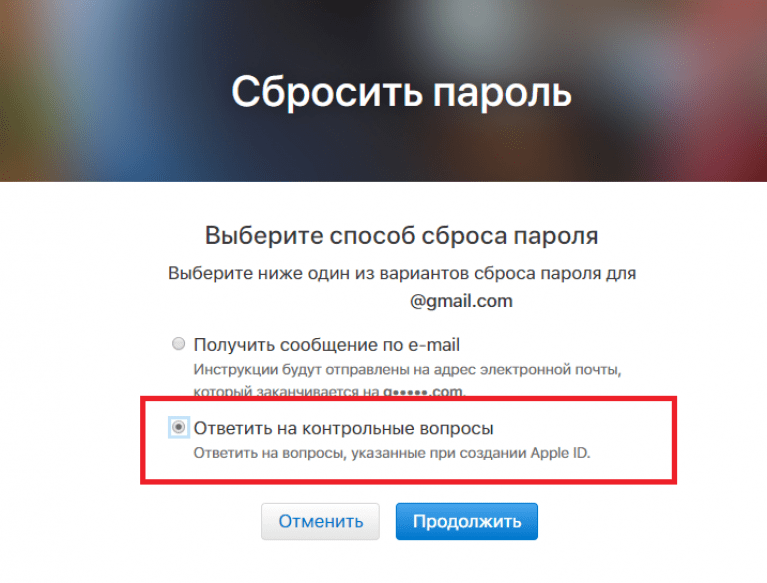 Занимаюсь постоянным мониторингом изменений отрасли в России и за рубежом.
Занимаюсь постоянным мониторингом изменений отрасли в России и за рубежом.
Задать вопрос
Могу ли я восстановить Айклауд, если не помню Apple ID?
Как известно, для сброса пароля требуется ввести Apple ID. Но, если пользователь не помнит эти данные, следует выбрать пункт «Забыли Apple ID». Система предложит несколько способов, которые помогут найти идентификатор по серийному номеру.
Можно ли восстановить доступ в авторизованном центре Apple?
Да, такая возможность есть. Но перед тем, как отправиться в представительство, убедитесь в том, что оно является авторизованным. Сделать это можно на сайте apple.com. Там же указываются адреса всех доступных салонов. При посещении центра рекомендуется взять с собой максимальное количество документов на устройство, включая заводскую коробку и чек от покупки. Это значительно сократит время выполнения восстановления.
Могу ли я восстановить Айклауд, если не помню ни одного параметра, а коробка утеряна?
В этой ситуации будет значительно сложнее сбросить пароль, но все-таки способ есть.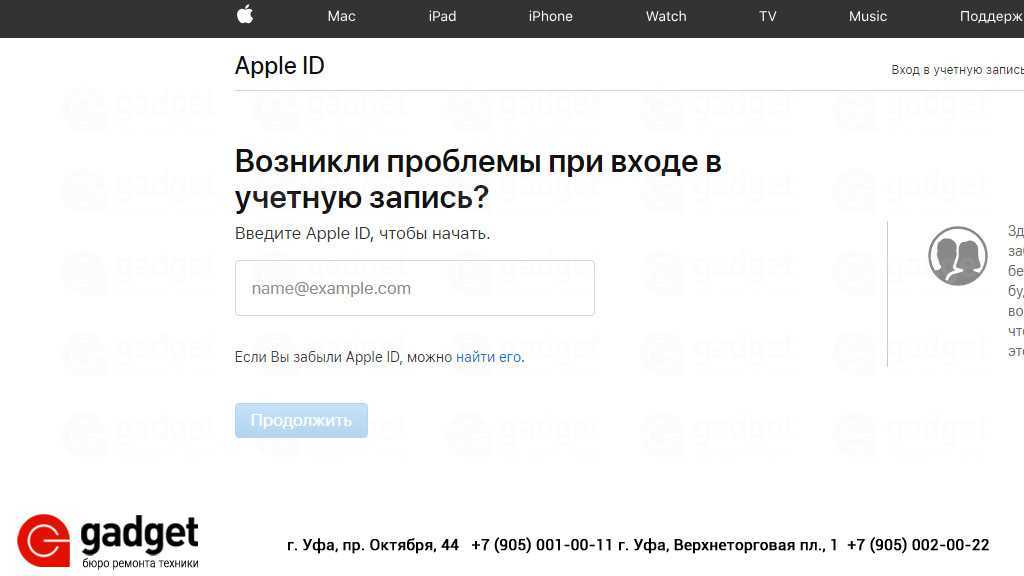 Единственный вариант, если вы не помните ни пароль, ни Apple ID, ни ответ на контрольный вопрос – связаться со службой поддержки по номеру 8-800-555-67-34. В разговоре с сотрудником потребуется назвать серийный номер устройства, который указывается на лотке для СИМ-карты.
Единственный вариант, если вы не помните ни пароль, ни Apple ID, ни ответ на контрольный вопрос – связаться со службой поддержки по номеру 8-800-555-67-34. В разговоре с сотрудником потребуется назвать серийный номер устройства, который указывается на лотке для СИМ-карты.
Автор
Герман
Эксперт в области цифровых технологий и деятельности мобильных операторов. Занимаюсь постоянным мониторингом изменений отрасли в России и за рубежом.
Забыли пароль iCloud? 7 простых способов сброса (обновление 2023 г.)
Брэдли Джонатан
| 21 сентября 2022 г.
Журналист-ветеран, посвятивший себя освещению последних технологических инноваций в области смартфонов. Он сам тестирует все методы, чтобы предоставить беспристрастное руководство по всем проблемам с iPhone.
Забыли пароль от iCloud? К счастью, вы можете сбросить его 7 различными способами.
Способы сброса пароля iCloud зависят от того, как вы настроили безопасность своей учетной записи iCloud и можете ли вы получить доступ к другому устройству Apple.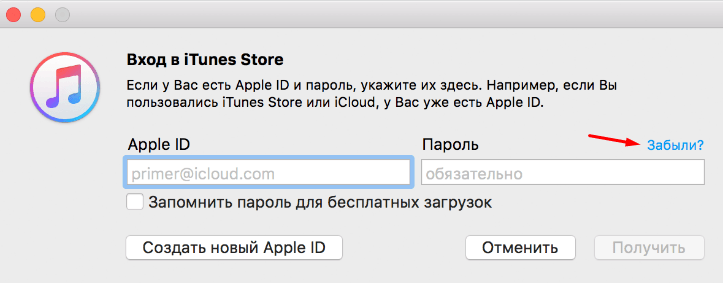 Если вы не уверены, не волнуйтесь, в этой статье также будет представлен бонус для сброса пароля iCloud без каких-либо хлопот.
Если вы не уверены, не волнуйтесь, в этой статье также будет представлен бонус для сброса пароля iCloud без каких-либо хлопот.
Будьте уверены, для вас не будет никаких технических или сложных вопросов, и я буду направлять вас шаг за шагом. Давайте погрузимся прямо в!
Что такое пароль iCloud?
iCloud ID также является вашим Apple ID. Как правило, это адрес электронной почты, который вы используете для входа на устройства Apple. Итак, есть ли разница между iCloud ID и Apple ID?
Нет никакой разницы, Apple использует «учетную запись iCloud» на своем сайте поддержки, но учетная запись iCloud является подмножеством учетной записи Apple ID.
Доступ к этим двум учетным записям можно получить с помощью одного и того же идентификатора электронной почты. Обратите внимание, что вы можете использовать тот же Apple ID, что и iCloud, для доступа ко многим службам Apple, таким как Apple iTunes Store, App Store, Интернет-магазин и Mac App Store. Когда вас попросят войти с Apple ID, вы можете ввести тот же адрес электронной почты и пароль, которые вы используете для включения iCloud.
Способ 2: сброс пароля iCloud через Mobitrix LockAway (100% работает)
Бонус приходит! Хотите сбросить пароль iCloud самым быстрым и простым способом? Mobitrix LockAway может спасти вас! Его называют «спасителем» для ленивых из-за наименьших усилий. Всего за 20 минут вы можете сбросить пароль iCloud и пользоваться всеми услугами iCloud.
Внедрение Mobitrix LockAway:
Забыли пароль iCloud? Забыли пароль Apple ID? Mobitrix LockAway может стереть существующий Apple ID и учетную запись iCloud на вашем устройстве без пароля, всего за несколько простых кликов. Невероятный! Верно? После этого вы сможете пользоваться всеми функциями службы iCloud и Apple ID, просто войдя в новую учетную запись.
Возникли такие ситуации? Mobitrix LockAway может решить их все за вас
- Забыли пароль iCloud
- Забыл пароль Apple ID
- Невозможно войти в учетную запись iCloud или выйти из нее
- Невозможно стереть iPhone
- Невозможно отключить FMI
После удаления учетной записи iCloud вы можете:
- Перейдите на другую учетную запись iCloud/Apple ID или создайте новую, если хотите
- Иметь неограниченный доступ ко всем службам iCloud и функциям Apple ID
- Легко отключить функцию «Найти iPhone/iPad» без пароля
- Не беспокойтесь о своем предыдущем Apple ID.

шагов:
- Скачать
Скачайте и установите Mobitrix LockAway - Нажмите «Разблокировать Apple ID» в главном меню
- Нажмите «Пуск», чтобы удалить Apple ID
Разблокировать Apple ID
.
Нажмите «Пуск», чтобы удалить Apple ID
.
Выполняется разблокировка Apple ID
Преимущества Mobitrix LockAway для сброса забытого пароля iCloud:
- Вам не нужно будет запоминать свой пароль iCloud.
- Нет необходимости в сложном iTunes.
- Интерфейс аккуратный и состоит всего из нескольких шагов.
- Весь процесс быстрый и занимает всего 20 минут.
- Вероятность успеха составляет 99%.
- Это 100% защита конфиденциальности.
- Он полностью поддерживает iPhone 5s-iPhone 14 и iOS 12/13/14/15/16 и более поздние версии.
Поверьте мне! Если вы не знаете, как настроить безопасность своей учетной записи iCloud, и не можете получить доступ к другому устройству Apple.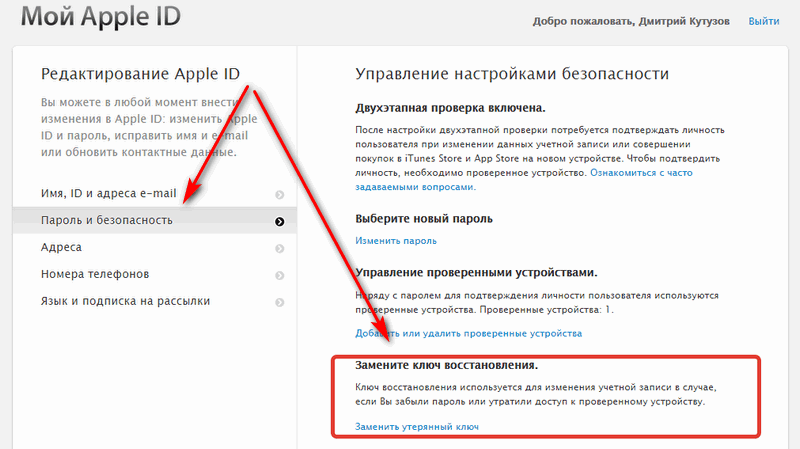 Mobitrix LockAway — ваш лучший выбор. Существуют и другие бесплатные и официальные способы, которые вы можете использовать для сброса пароля iCloud, но они либо требуют строгих требований, либо требуют много времени и усилий с низким уровнем успеха. Все это обсуждалось в этой статье, и вы можете попробовать, если не находитесь в критической ситуации.
Mobitrix LockAway — ваш лучший выбор. Существуют и другие бесплатные и официальные способы, которые вы можете использовать для сброса пароля iCloud, но они либо требуют строгих требований, либо требуют много времени и усилий с низким уровнем успеха. Все это обсуждалось в этой статье, и вы можете попробовать, если не находитесь в критической ситуации.
Метод: 3 Как сбросить пароль iCloud с помощью двухфакторной аутентификации
Как правило, если вы уже вошли в iCloud на своем iPhone и включили двухфакторную аутентификацию, сброс пароля iCloud будет похож на прогулку в парке.
Потому что вы можете сбросить свой пароль iCloud прямо в настройках с доверенного устройства. Это может быть iPhone, iPad, iPod Touch (с iOS 9 или более поздней версии), Mac (с OS X EL Captain или более поздней версии). Вы также можете выбрать страницу учетной записи Apple ID, если она находится в пределах вашей досягаемости.
A. Как сбросить пароль iCloud на доверенном iPhone или в настройках iPad
Вы можете быть не уверены, есть ли у вас доверенные устройства, но пусть это вас не беспокоит, потому что вы создаете доверенные устройства при настройке двухфакторной аутентификации.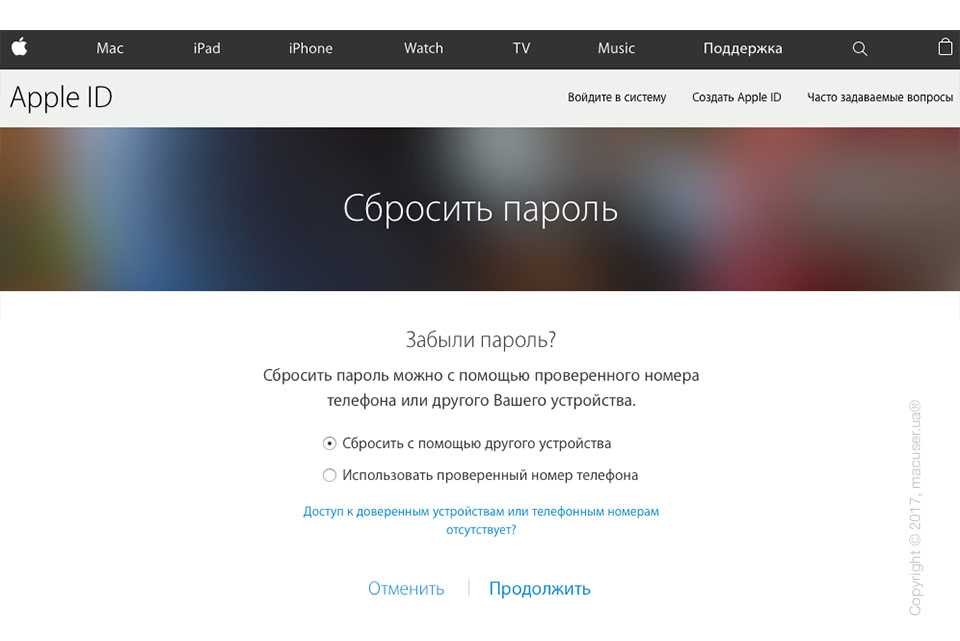
шагов:
- Перейдите в «Настройки», затем ваше имя и «Пароль и безопасность».
- Вверху нажмите «Изменить пароль».
- Вам будет предложено ввести пароль; введите новый пароль после завершения.
Сброс пароля iCloud в настройках доверенного iPhone
B. Как сбросить пароль iCloud на Mac
Если у вас macOS Catalina или новее.
шагов:
- Откройте меню Apple
- Перейдите в «Системные настройки» и нажмите «Apple ID» (в более ранних версиях macOS после «Системных настроек» выберите «iCloud» > «iCloud» > «Сведения об учетной записи».
- Нажмите Пароль и безопасность
- Нажмите «Изменить пароль».
- Появится диалоговое окно, введите новый пароль и подтвердите его, затем нажмите «Изменить». Обратите внимание, что вам нужно будет ввести новый пароль для других устройств при следующем использовании.

(Вы можете получить приглашение ввести пароль учетной записи администратора и нажать «ОК»)
Сбросить пароль iCloud на Mac
C. Через iforgot apple.com
шагов:
- Перейдите на сайт iforgotapple.com и введите доверенный номер телефона, указанный во время настройки двухфакторной аутентификации.
- Нажмите Продолжить; это отправит уведомление на доверенный iPad, iPhone или iPod.
- Нажмите «Разрешить» на доверенном устройстве, когда получите уведомление.
- Следуйте инструкциям, затем введите свой пароль и сбросьте пароль.
Сбросить пароль iCloud через iforgot
Двухфакторная аутентификация — это дополнительный уровень безопасности вашего Apple ID, который защищает вашу учетную запись от доступа посторонних, даже если у них есть ваш пароль. Это помогает сбросить пароль в любое время, когда вы забудете свой пароль iCloud, намного проще. Если вы еще не включили двухфакторную аутентификацию, выполните следующие действия:
Как включить двухфакторную аутентификацию
При использовании iOS 10. 3 или более поздней версии
3 или более поздней версии
шагов:
- Перейдите в «Настройки», коснитесь своего имени, затем перейдите в «Пароль и безопасность».
- Нажмите Включить двухфакторную аутентификацию
- Нажмите «Продолжить»
- Следуйте инструкциям на экране
Метод 5: Как сбросить пароль iCloud через чужое устройство
Если вы не можете получить доступ к своим устройствам после того, как забыли пароль iCloud, вам может понадобиться iPad, iPhone или iPod touch члена семьи или друга через приложение поддержки Apple или приложение «Найти мой iPhone».
А. Через приложение поддержки Apple
Если у вашего друга или члена семьи нет этого приложения, попросите их загрузить его из магазина приложений, а затем выполните следующие действия:
- Откройте приложение поддержки Apple
- Перейти к паролям и безопасности
- Нажмите «Сбросить пароль Apple ID»
- Перейдите в раздел «Начало работы» и нажмите «Другой Apple ID».

- Введите идентификатор Apple ID, для которого необходимо сбросить пароль.
- Нажмите «Далее» и быстро следуйте инструкциям, пока не получите подтверждение того, что вы изменили свой пароль Apple ID.
Примечание: Устройство вашего друга или члена семьи должно работать под управлением iOS 12 или более поздней версии. Если они используют iOS с 9 по 12, вместо этого используйте приложение «Найти iPhone».
B. Использование приложения «Найти iPhone»
шагов:
- Перейти к приложению «Найти телефон»
- На экране входа убедитесь, что поле Apple ID пусто, и удалите чужое имя пользователя, если оно появится.
- Перейдите в раздел «Забыли Apple ID или пароль» и следуйте инструкциям на экране.
Метод 6: Как сбросить пароль iCloud с помощью ключа восстановления
Вы все еще используете старую двухэтапную аутентификацию? Если да, то вам понадобится ключ восстановления (это 14-значный код, который вы получаете от Apple после настройки двухэтапной проверки). Если вы не помните ключ восстановления, попробовать этот метод невозможно. Не стесняйтесь попробовать Mobitrix LockAway. Вы можете сбросить свой пароль iCloud в течение 20 минут без каких-либо хлопот. Звучит интересно, ха!
Если вы не помните ключ восстановления, попробовать этот метод невозможно. Не стесняйтесь попробовать Mobitrix LockAway. Вы можете сбросить свой пароль iCloud в течение 20 минут без каких-либо хлопот. Звучит интересно, ха!
Сброс пароля iCloud с помощью ключа восстановления
шагов:
- Войдите на сайт iforgot.apple.com
- Вам нужно будет ввести свой Apple ID и продолжить и перейти к опции сброса пароля, прежде чем снова нажать «Продолжить».
- Введите код восстановления и нажмите «Продолжить»
- Выберите доверенное устройство перед вводом кода подтверждения
- Получите новый пароль и, наконец, нажмите; Сбросьте пароль и готово!
Убедитесь, что у вас есть несколько копий ключа восстановления, потому что, если вы потеряете его на доверенных устройствах, вы никогда не получите доступ к своей учетной записи. Вместо этого вам придется создать новый Apple ID.
Метод 7: как сбросить пароль iCloud с помощью восстановления учетной записи
Итак, что такое восстановление аккаунта? Это процесс, предназначенный для того, чтобы дать вам доступ обратно к вашей учетной записи Apple ID, если вам не хватает достаточной информации, необходимой для сброса пароля. Чтобы предотвратить возможное нарушение безопасности, доступ к вашей учетной записи может занять несколько дней или даже больше. Рекомендуется использовать метод восстановления учетной записи в крайнем случае, когда вы не можете полностью войти в систему или сбросить свой пароль iCloud.
Чтобы предотвратить возможное нарушение безопасности, доступ к вашей учетной записи может занять несколько дней или даже больше. Рекомендуется использовать метод восстановления учетной записи в крайнем случае, когда вы не можете полностью войти в систему или сбросить свой пароль iCloud.
шагов:
- При сбросе пароля через iforgot или iOS вы столкнетесь с опцией Request Account Recovery . Если увидишь, дерзай.
- Введите номер телефона, по которому Apple сможет связаться с вами, когда доступ к вашей учетной записи будет готов. Имейте в виду, что вам придется запастись терпением, потому что трудно оценить, когда Apple свяжется с вами.
- Перейдите на сайт iforgot.apple.com, введите в систему свой Apple ID и номер телефона, который вы использовали на втором этапе, а затем дождитесь звонка или сообщения с кодом восстановления учетной записи.
- После получения звонка или сообщения войдите на сайт iforgot и введите код.

- Нажмите Продолжить , чтобы завершить сброс пароля.
Вы можете проверить статус восстановления вашей учетной записи в любое время во время ожидания. Кроме того, старайтесь избегать использования этого устройства, на котором вы забыли пароль iCloud, включая любое другое устройство, на котором вы вошли в систему с тем же Apple ID. После этого лучше войти в свою учетную запись, чтобы подтвердить доверенный номер телефона, чтобы усилить безопасность вашей учетной записи.
Совет: Помните, что какой бы метод вы ни выбрали для сброса пароля, очень важно войти в свою учетную запись Apple сразу после использования нового пароля. Это поможет вам узнать, был ли обновлен ваш пароль на других ваших устройствах.
Резюме
Роль паролей в защите, особенно конфиденциальности, не имеет себе равных, но быть заблокированным — это тяжелое испытание. Однако из того, что обсуждалось в этой статье, если вы забыли свой пароль iCloud, существует 7 способов сброса вашего пароля iCloud.
Несмотря на то, что некоторые из них сложны, а другие требуют много времени, Mobitrix LockAway прост и удобен, но гарантирует 99% успеха. Итак, в следующий раз, когда вы застрянете, держите пари, что теперь вы знаете, что хорошо сработает для вас.
Как сбросить пароль My Apple ID? Прямо сейчас
Как сбросить пароль My Apple ID? Если вы потеряете свой пароль Apple ID, вы потеряете доступ ко многим важным данным и личной информации, которые вы сохранили на своих устройствах Apple. Если вы потеряете свой пароль Apple ID, вы потеряете доступ к своему ценному хранилищу данных.
Это, безусловно, может раздражать, если вы заблокированы из своей учетной записи, особенно когда вы пытаетесь загрузить новое приложение или выполнить задачу. Пароли обеспечивают нам конфиденциальность и безопасность, но они также могут быть серьезной проблемой, если вы заблокированы из своей учетной записи.
К счастью, есть несколько способов изменить пароль Apple ID.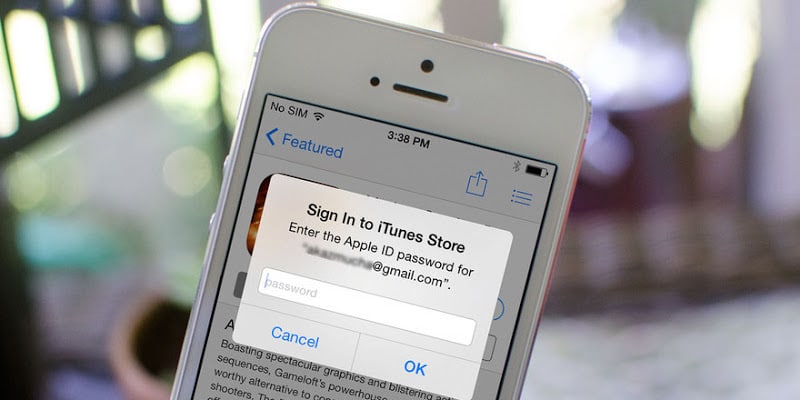 Мы покажем вам, как вы можете изменить свой пароль Apple ID, чтобы вы могли забыть об этом неудобстве и вернуться к своей повседневной жизни. № Как сбросить пароль My Apple ID?
Мы покажем вам, как вы можете изменить свой пароль Apple ID, чтобы вы могли забыть об этом неудобстве и вернуться к своей повседневной жизни. № Как сбросить пароль My Apple ID?
Как сбросить мой пароль на странице учетной записи Apple ID ?
Чтобы сбросить пароль Apple ID, вы можете войти на страницу своей учетной записи Apple ID и выполнить указанные там шаги. # Как сбросить пароль My Apple ID?
1. Если вы не знаете Apple ID или пароль, нажмите кнопку «Забыли Apple ID или пароль» в центре страницы, чтобы начать. В зависимости от того, установили ли вы флажок «Запомнить меня», ваш пароль, скорее всего, появится автоматически на экране входа в раскрывающемся меню. Сначала найдите его и посмотрите, работает ли он, прежде чем пробовать.
2. Вы попадете на страницу, где вам нужно будет ввести свой Apple ID (обычно это ваш основной адрес электронной почты, связанный с вашей учетной записью Apple), а затем вам нужно будет ввести свое имя и адрес электронной почты, связанные с учетная запись. Выберите вариант «Я хочу сбросить пароль» и нажмите «Продолжить».
Выберите вариант «Я хочу сбросить пароль» и нажмите «Продолжить».
Примечание. Если вы настроили двухфакторную аутентификацию для своей учетной записи, вы увидите другой экран и вам будет предложено подтвердить свой номер телефона (подробнее об этом позже).
3. Теперь вы сможете выбрать способ сброса пароля. У вас есть возможность связаться со своим банком по электронной почте или ответить на ряд вопросов безопасности, чтобы сбросить пароль. Какой вариант выбрать, зависит от ваших предпочтений.
4. Когда вы выберете метод электронной почты, Apple отправит инструкции на основной адрес электронной почты, который вы использовали для начала процесса, или на резервный адрес электронной почты, если вы решили его создать. Будет легко сказать, когда вы получите страницу «Электронное письмо отправлено» с большой зеленой галочкой, так как вы сможете увидеть, было ли отправлено электронное письмо.
Если вы не можете найти письмо, убедитесь, что вы проверили папки со спамом, нежелательной почтой и корзиной, а затем повторите шаги, описанные выше, чтобы отправить его снова. Если вы решите продолжить с вопросами безопасности, вы должны подтвердить свою дату рождения и ответить на определенные вопросы, прежде чем вы сможете создать новый пароль.
Если вы решите продолжить с вопросами безопасности, вы должны подтвердить свою дату рождения и ответить на определенные вопросы, прежде чем вы сможете создать новый пароль.
Как сбросить пароль My Apple с помощью Account Recovery ?
Если ваше устройство iOS находится в другой комнате, у вас не должно возникнуть проблем с запросом пароля через Восстановление учетной записи. Если ваш телефон будет потерян или украден, этот метод также сработает и для вас. № Как сбросить пароль My Apple с помощью Account Recovery ?
Вы будете защищены от любого, кто получит доступ к вашей учетной записи и может выдать себя за вас или использовать ваши данные путем восстановления вашей учетной записи. Для завершения процесса проверки может потребоваться значительное время в зависимости от объема информации, которую вы предоставляете, чтобы продемонстрировать, что вы действительно тот человек, которым вы являетесь.
Шаг 1. Когда вы выполняете шаги по сбросу пароля с помощью iForgot или iOS, вы, скорее всего, увидите опцию Запросить восстановление учетной записи. Выберите эту опцию, как только закончите шаги. # Как сбросить пароль My Apple с помощью Account Recovery ?
Выберите эту опцию, как только закончите шаги. # Как сбросить пароль My Apple с помощью Account Recovery ?
Шаг 2. Вам необходимо указать номер телефона, по которому Apple сможет связаться с вами, когда вы будете готовы получить доступ к своей учетной записи. Apple отправит вам код подтверждения, когда ваша учетная запись будет готова для доступа.
Введите этот проверочный код, чтобы подтвердить предоставленную вами личную информацию. После того, как вы выполните этот шаг, Apple отправит вам электронное письмо с подтверждением относительно запроса на восстановление вашей учетной записи и сообщит вам, чтобы вы следили за своим телефоном для звонка или текстового сообщения, касающегося вашей учетной записи.
Шаг 3: Вам придется немного подождать; трудно оценить, когда именно вы получите звонок или текстовое сообщение от Apple, но они свяжутся с вами, когда ваша учетная запись будет одобрена.
Шаг 4: Вам нужно посетить iforgot.apple.com. Оттуда вы введете свой Apple ID и номер телефона, которые вы использовали на первых двух шагах.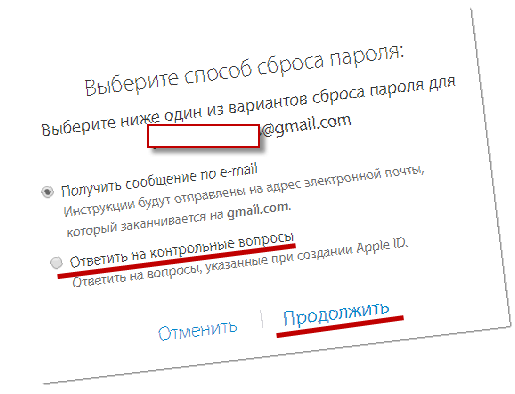 # Как сбросить пароль My Apple ID?
# Как сбросить пароль My Apple ID?
Шаг 5: В этот момент вам будет отправлен второй звонок или текст, содержащий код восстановления учетной записи. Вернитесь на веб-сайт iForgot и введите этот код в соответствии с инструкциями.
Рекомендуется войти в свою учетную запись и подтвердить доверенный номер телефона, чтобы еще больше усилить безопасность вашей учетной записи. Также рекомендуется войти в систему и подтвердить доверенный номер телефона для повышения безопасности учетной записи.
Независимо от того, как вы решите сбросить свой пароль, очень важно, чтобы вы вошли в свою учетную запись Apple как можно скорее после ее сброса. После входа в свою учетную запись Apple вы можете дважды проверить свой пароль в меню «Настройки», чтобы убедиться, что он был обновлен на всех ваших устройствах (чтобы вы не были заблокированы слишком долго). Делая это, вы можете быть уверены, что у вас будет постоянный доступ к вашей учетной записи Apple на протяжении всего процесса.
Как найти свой пароль Apple ID ?
К сожалению, невозможно найти пароль Apple ID, если вы его не помните — единственный вариант, который у вас есть, — сбросить его, чтобы восстановить доступ к службам Apple. # Как сбросить пароль My Apple ID?
Процесс сброса пароля Apple ID позволяет вам получить доступ к широкому спектру услуг, в том числе:
- Apple Inc. (ICloud)
- App Store
- FaceTime
- Apple Music
- iMessage
Пароли Apple ID можно сбросить, но сколько вариантов доступно? Приятно знать, что есть довольно много вариантов, из которых вы можете выбрать. # Как сбросить пароль My Apple ID?
Чтобы восстановить пароль Apple ID, вам потребуется доступ к устройству, и вам нужно будет выбрать любой метод, который вам подходит. Для большинства этих вариантов не требуется номер телефона для восстановления пароля Apple ID.
Как сбросить пароль Apple ID на iPhone или iPad ?
Нет никаких сомнений в том, что ваш iPhone и iPad всегда с вами, поэтому это одна из первых вещей, которую вы попробуете, когда будете пытаться сбросить пароль Apple ID. Это довольно просто, потому что не требуется никаких настроек, в отличие от Mac.
Это довольно просто, потому что не требуется никаких настроек, в отличие от Mac.
Как сбросить пароль My Apple ID?
Чтобы сбросить пароль Apple ID на iPhone или iPad, выполните следующие действия:
- Перейдите в приложение «Настройки» на iPhone или iPad
- Измените пароль, нажав свое имя > «Пароль и безопасность»
- Вам будет предложено ввести пароль, если он у вас есть
- Заполните два поля ниже новым паролем
- Для завершения коснитесь «Изменить» в правом верхнем углу экрана
Как сбросить пароль Apple ID на Mac?
Если вы забыли свой пароль Apple ID, это одна из причин, по которой вы захотите изменить свой пароль Apple ID на своем Mac. Есть и много других причин.
Что еще хуже, ваше устройство могло быть потеряно или украдено. Если пароль для вашего Apple ID был сброшен, то любой, кто найдет или украдет ваше устройство, не сможет получить доступ ни к какой вашей личной информации.
Важно отметить, что это не то же самое, что восстановление пароля Mac, поскольку это очень отличается.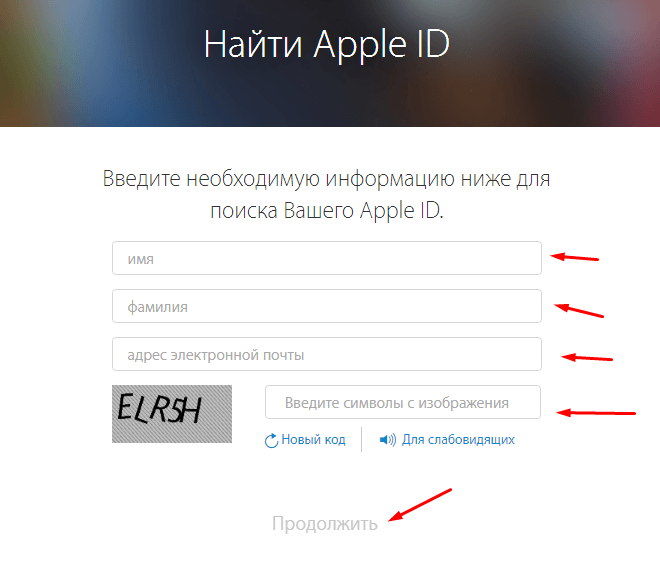 Первый позволяет восстановить доступ к сервисам Apple, таким как iCloud. Последний позволяет восстановить доступ к самому вашему Mac.
Первый позволяет восстановить доступ к сервисам Apple, таким как iCloud. Последний позволяет восстановить доступ к самому вашему Mac.
Лучший способ представить это в перспективе — признать, что вам нужен пароль Mac, чтобы иметь возможность сбросить пароль Apple ID. № Как сбросить пароль My Apple ID?
Вы можете сбросить пароль Apple ID на своем Mac, выполнив те же действия, что и на iPhone или iPad. Процедура аналогична той, которую вы использовали бы на своем Mac.
- Перейдите в правый верхний угол экрана и щелкните значок Apple.
- Вы можете выбрать «Системные настройки» в меню.
- Появится всплывающее окно с Apple ID в правом верхнем углу.
- Выберите «Пароль и безопасность» > «Изменить пароль» в меню
- Нажмите «Разрешить», если будет предложено ввести пароль вашего устройства.
- Измените свой пароль, введя его в соответствующие поля.
Изменение вашего Apple ID на вашем iPhone или iPad — очень похожий процесс, так как он не сильно отличается от изменения вашего Apple ID на вашем iPhone или iPad.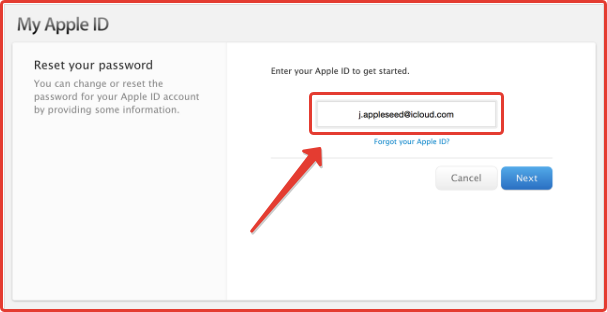 # Как сбросить пароль My Apple ID?
# Как сбросить пароль My Apple ID?
Как сбросить пароль Apple ID на новом устройстве ?
Кроме того, если у вас есть новое устройство с Apple ID, вы можете получить пароль для этого устройства. № Как сбросить пароль My Apple ID?
Если вы только что приобрели устройство Apple или не подключили свой Apple ID к этому устройству, вы сможете просмотреть этот параметр на странице входа в Apple ID при настройке устройства.
Для этой цели можно использовать несколько устройств:
- iPhone
- iPad
- Mac
- Apple Watch
Если вы настраиваете новое устройство со своим Apple ID, вот как вы можете сбросить пароль:
- Если вы забыли свой Apple ID или пароль, начните настройку устройства.
- Завершите процесс установки, следуя инструкциям на экране
- Выберите приложение, для которого требуется подпись вашего Apple ID
Заключение
на веб-сайт поддержки Apple, чтобы сбросить его.
 Если, она не приходит по истечении 10-15 минут, то рекомендуется проверить папку спам, так как довольно часто сортировочная машина перемещает уведомления в эту папку, принимая их за рекламу.
Если, она не приходит по истечении 10-15 минут, то рекомендуется проверить папку спам, так как довольно часто сортировочная машина перемещает уведомления в эту папку, принимая их за рекламу.